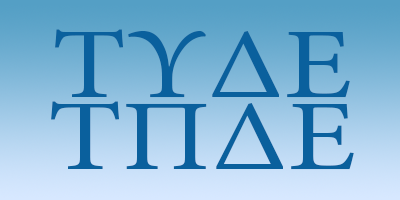Microsoft Office Outlook
Κυριακή 8 Ιουλίου 2012
- Ανοίξτε την εφαρμογή «Microsoft Office Outlook»
- Από το μενού επιλέξτε Εργαλεία > Ρυθμίσεις λογαριασμού...
- Στην καρτέλλα [Ηλεκτρονικό ταχυδρομείο] κάντε κλικ στο κουμπί [Δημιουργία...]
- Στο νέο παράθυρο, επιλέξτε το πλαίσιο «Μη αυτόματη διαμόρφωση ρυθμίσεων διακομιστή ή πρόσθετων τύπων διακομιστή»
- Κλικ στο κουμπί [Επόμενο]
- Επιλέξτε (αν δεν είναι επιλεγμένο) το πλαίσιο «Ηλεκτρονικό ταχυδρομείο Internet»
- Κλικ στο κουμπί [Επόμενο]
- Στο νέο παράθυρο, συμπληρώστε στο πεδίο «Το όνομά σας» το όνομά σας ή το όνομα της επιχείρησης/οργανισμού σας, όπως θέλετε να εμφανίζεται στον παραλήπτη, όταν λαμβάνει μηνύματα από εσάς
- Στο πεδίο «Διεύθυνση ηλεκτρονικού ταχυδρομείου» συμπληρώστε το e-mail σας
- Στο πεδίο «Τύπος λογαριασμού», αφήνετε την προτεινόμενη επιλογή POP3
- Στο πεδίο «Διακομιστής εισερχόμενης αλληλογραφίας» συμπληρώνετε τη διεύθυνση που προαναφέραμε (mail.dsb.gr)
- Στο πεδίο «Διακομιστής εξερχόμενης αλληλογραφίας (SMTP)», αν έχετε σύνδεση μέσω της CYTA συμπληρώνετε mail-out.cyta.gr αλλιώς συμπληρώνετε τη διεύθυνση που προαναφέραμε (mail.dsb.gr)
- Στο πεδίο «Όνομα χρήστη» συμπληρώνετε το e-mail σας
- Στο πεδίο «Κωδικός πρόσβασης» συμπληρώνετε τον κωδικό πρόσβασης που σας δόθηκε, και τον ξαναπληκτρολογείτε στο ακόλουθο πεδίο («Πληκτρολογήστε ξανά τον κωδικό πρόσβασης»)
- Επιλέγετε (αν δεν είναι επιλεγμένο) το πλαίσιο «Απομνημόνευση κωδικού»
- Προσέχετε να ΜΗΝ είναι επιλεγμένο το πλαίσιο «Να απαιτείται σύνδεση με χρήση Ασφαλούς ελέγχου ταυτότητας με κωδικό πρόσβασης (SPA)»
- Κλικ στο κουμπί [Επόμενο]
- Κάντε κλικ στο κουμπί [Τέλος]
- Κάντε κλικ στο κουμπί [Κλείσιμο]